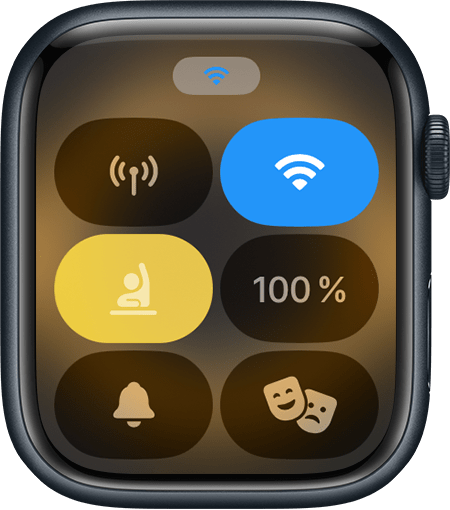Использование режима «Учебное время» на Apple Watch
Устанавливайте ограничения на использование Apple Watch члена семьи с помощью расписания в режиме «Учебное время» или включайте этот режим на своем устройстве, чтобы сосредоточиться.

Что вам понадобится
Чтобы использовать расписание в режиме «Учебное время» на Apple Watch члена семьи сначала воспользуйтесь функцией «Семейная настройка» на Apple Watch. Для этого требуется одна из приведенных ниже моделей Apple Watch с watchOS 7 или более поздней версии.
Apple Watch Series 4 или новее с поддержкой сотовой связи*
Apple Watch SE (1-го поколения) или новее с поддержкой сотовой связи
Apple Watch Ultra или более новой модели
Для первоначальной настройки часов требуется iPhone 6s или более новой модели с ОС iOS 14 или более поздней версии.
Для работы режима «Учебное время» на Apple Watch требуется watchOS 7 или более поздней версии.
* Обслуживание по тарифному плану сотовой связи не требуется, чтобы настроить Apple Watch для члена семьи, однако оно необходимо для использования некоторых функций.
Настройка расписания «Учебное время»
Откройте приложение Watch на iPhone. Нажмите «Все часы», а затем выберите часы члена семьи.
Нажмите «Готово», а затем — «Учебное время».
Включите режим «Учебное время», а затем нажмите кнопку «Изменить расписание».
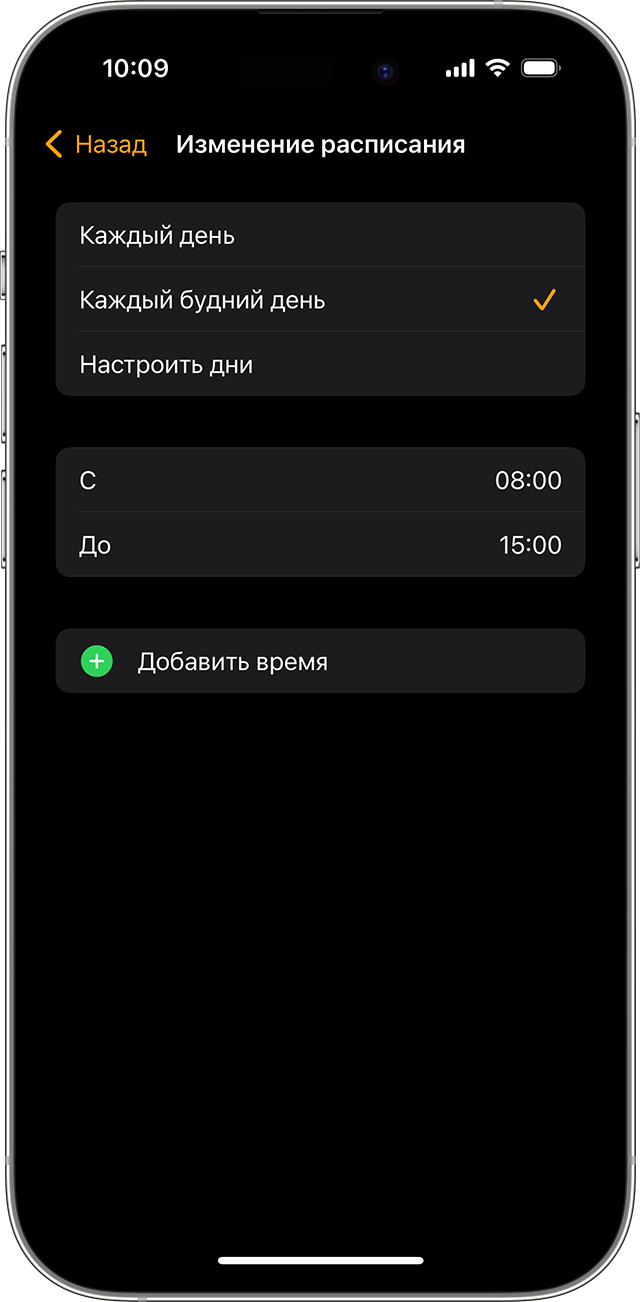
Выберите дни и время, когда режим «Учебное время» должен быть включен.
Нажмите , чтобы настроить дополнительное расписание в тот же день. Например, можно настроить расписание для утренних занятий и еще одно расписание для послеобеденных занятий.
Чтобы изменить расписание режима «Учебное время», откройте приложение Watch на iPhone, а затем нажмите рядом с нужными часами. Выберите «Учебное время», а затем нажмите кнопку «Изменить расписание».
Временный выход из режима «Учебное время»
Член семьи может временно выходить из режима «Учебное время», чтобы проверять сообщения и т. д. Чтобы выйти из режима «Учебное время», нажмите и удерживайте колесико Digital Crown, затем нажмите «Выйти» для подтверждения.
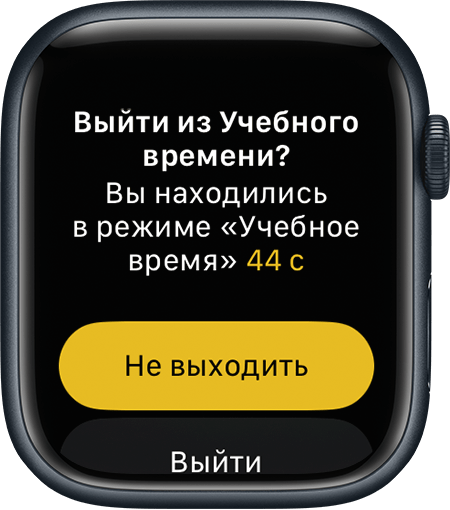
Если расписание «Учебное время» активно, режим «Учебное время» возобновится автоматически.
Просмотр отчетов «Учебное время»
Время начала и окончания всех временных выходов из режима «Учебное время» фиксируется в приложении Watch на iPhone. Чтобы узнать, когда совершался выход из режима «Учебное время», откройте приложение Apple Watch, нажмите «Все часы», выберите Apple Watch члена семьи и нажмите «Учебное время».
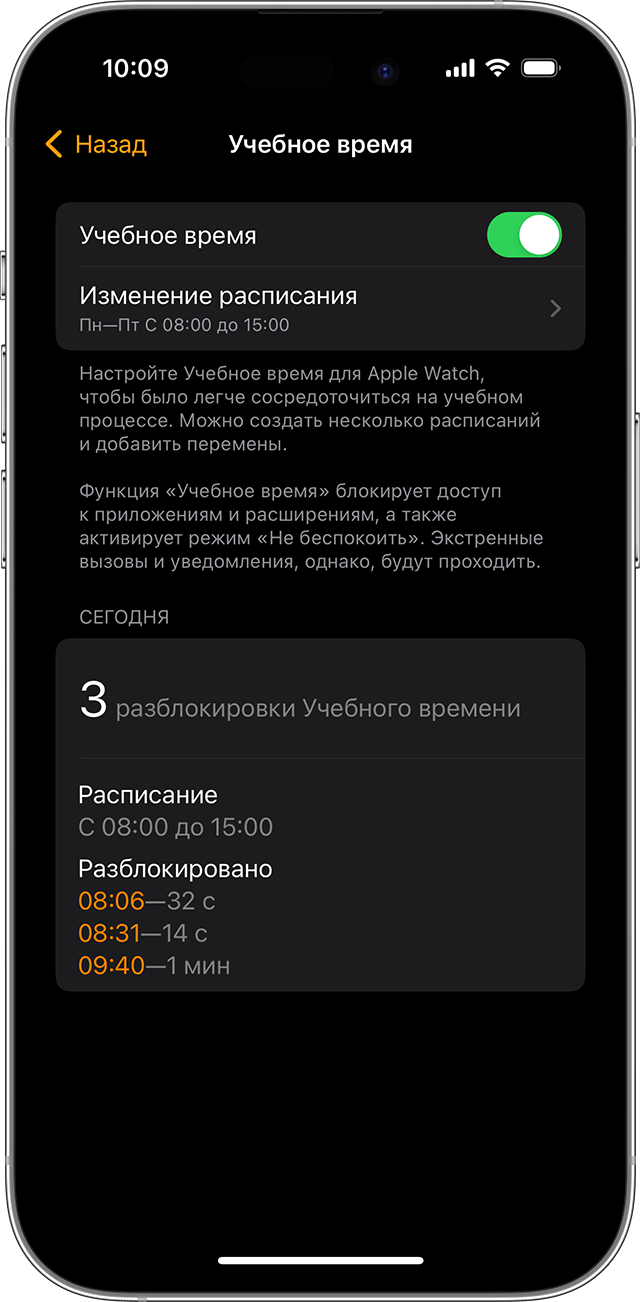
Отчет также отображается на Apple Watch члена семьи. Чтобы просмотреть его, откройте приложение «Настройки» на часах ребенка и нажмите «Учебное время».
Сосредоточьтесь с помощью режима «Учебное время» на Apple Watch
Вы можете использовать режим «Учебное время» на своих Apple Watch, когда вам нужно сосредоточиться. Режим «Учебное время» можно использовать в качестве альтернативы режимам «Не беспокоить» или «Театр», когда вам нужно выключить звук оповещений и легко проверять время, не отвлекаясь на другие визуальные элементы.
Сначала добавьте кнопку «Учебное время» в Пункт управления:
Чтобы открыть Пункт управления, нажмите боковую кнопку (в случае watchOS 9 или более ранней версии нажмите и удерживайте нижнюю часть экрана, а затем смахните вверх).
Прокрутите экран вниз, затем нажмите «Изменить».
Нажмите на , а затем — «Готово».
В Пункте управления нажмите кнопку «Учебное время», чтобы включить этот режим. Чтобы выйти, нажмите и удерживайте колесико Digital Crown, затем нажмите «Выйти» для подтверждения.